Oglas
Benjamin Franklin je jednom napisao, "Mjesto za sve i sve na svome mjestu." S obzirom na tu pomisao, mogu li vas upoznati sa - Microsoft OneNote.
Možete birati između obilja usluga popisa, alata za organizaciju i osobnih aplikacija za upravljanje vremenom. Jedna od stvari koja im je zajednička je da vrlo dobro služe jednom aspektu života osobe - bilo internetskom, bilo izvanmrežnom životu. Rijetko oboje.
Dobri su primjeri Todoist (zašto biste trebali nadograditi na premium Koliko je produktivniji ToDoist Premium? Evo 6 dobrih razloga za nadogradnjuNeko vrijeme sam besplatno koristio ToDoist. Ali nastavio sam se suprotstavljati stvarima koje sam želio učiniti, a nisam mogao. Podsjetnici e-poštom. Dodavanje bilješki zadatku. Stvari koje bi doista dodale puno toga ... Čitaj više ) ili zadatke iz gTasks (naš pregled Upotrijebite gTasks za sinkronizaciju zadataka s Googleom [Android]Ovih dana postoji milijun i jedan sjajan način upravljanja popisom obveza putem interneta i putem mobilnih aplikacija. U skladu s tim, često je ostalo nekoliko ljudi koji još ne koriste jedan od ... Čitaj više ), koji su oboje fantastični alati za organiziranje vašeg života kad god imate pristup web pregledniku i internetu. A kada se osjećate kao da se organizirate dok ste izvan mreže negdje bez interneta? Ne tako puno.
Sigurno su dostupne aplikacije za radne površine, ali rijetko su tako funkcionalne kao internetska inačica i obično zahtijevaju internetsku vezu. Potreba za izvanmrežnim organizacijskim alatom koji također postoji na webu očita je koliko ljudi traži načine upravljanja svojim Google zadaci na radnoj površini 5 načina za pristup vašim Google zadacima Čitaj više .
Iako volim Google, iznenađujuće je Microsoft koji je došao do savršenog rješenja, a to je rješenje Microsoft OneNote.
1. Pristup OneNote-u odasvud
Prije oko dvije godine Saikat je upravo to opisao kako super može biti OneNote 10 Awesome OneNote savjeta koje biste trebali koristiti cijelo vrijemeMicrosoft OneNote je podjednako dobar kao i Evernote. OneNote je digitalni ekvivalent veziva, što vam daje veću organizacijsku kontrolu. Pokazujemo vam učinkovite podešavanja bilješki koje ćete voljeti. Čitaj više . U tom je članku objasnio da možete sinkronizirati svoj izvanmrežni OneNote s njegovimAndroid ili iPhone aplikacijama - pretvarajući ovaj organizacijski alat za radnu površinu u alat za mobilnu produktivnost.
Dvije godine kasnije još je impresivnije da sve što radite na organizaciji radne površine OneNote aplikacijom, sve je dostupno putem Interneta putem vaše OneDrive račun, na OneNote Online.
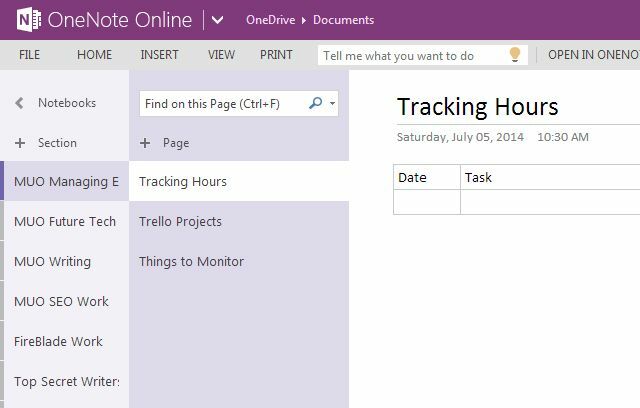
Da biste maksimalno iskoristili tu mobilnost, obavezno instalirajte OneNote za Android, ili OneNote za iPhone. Mogućnost pristupa organiziranim popisima i informacijama s bilo kojeg mjesta zaista je ključ iza istinske produktivnosti.
2. Brzo povezivanje s OneNoteom
Dok koristite OneNote, mogli biste otkriti koliko je korisno stvaranje tablica unutar vaših stranica. Tablice vam omogućuju praćenje podataka tijekom vremena, ali jedan je problem pri stvaranju puno tablica u sustavu OneNote, posebno ako u OneNoteu počnete koristiti puno odjeljaka, smatra važnim tablice. OneNote olakšava spremanje brzih veza do tih tablica tako da desnom tipkom miša kliknete tablicu i odaberete "Kopiraj vezu u stavak".
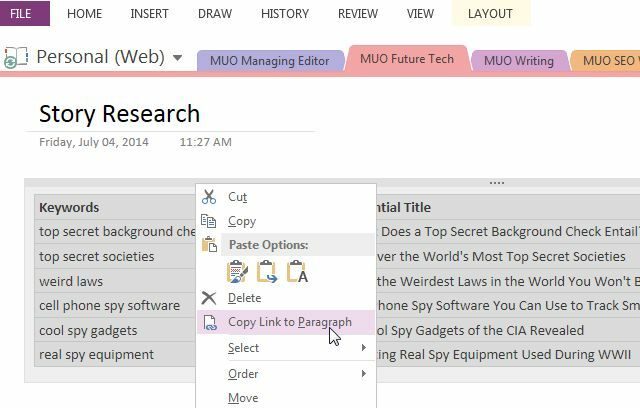
Pomoću te veze možete pohraniti sve najvažnije „brze veze“ na stranicu „Sadržaj“ izravno na OneNote sami možete spremiti veze u oznake preglednika za važne oneNote stranice ili jednostavno stvoriti prečac desno na svojim desktop.
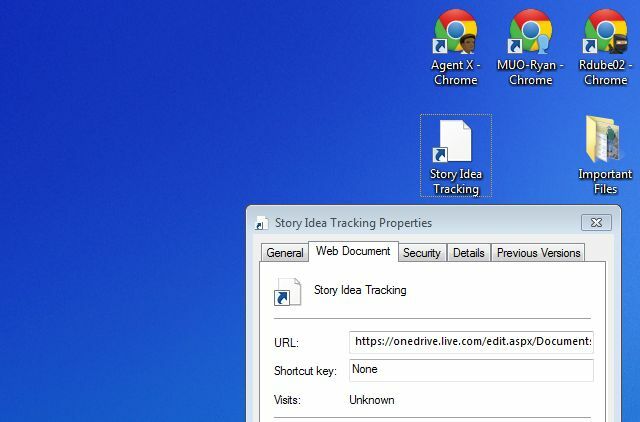
Možete spremiti veze do svih različitih područja svoje OneNote kolekcije odjeljaka i stranica. Samo desnom tipkom miša kliknite odjeljak, stranicu, tekstualni element ili bilo koji drugi objekt unutar OneNote kojem želite brzo pristupiti i kopirajte vezu.
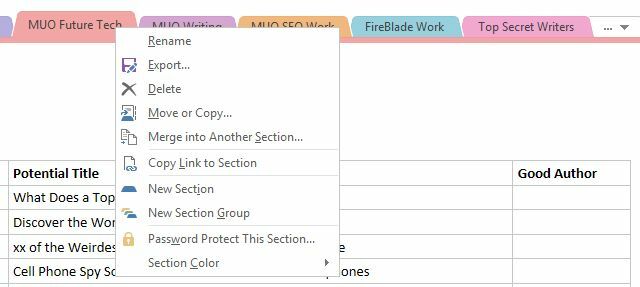
Ovo je jedan od najlakših načina za povećanje vaše produktivnosti. Umjesto da gubite vrijeme u potrazi za onim gdje odlažete stvari, stavke koje najviše koristite možete spremiti nadohvat ruke.
3. Spremanje važnih stvari na OneNote
Ako ste oduvijek voljeli usluge poput Evernote (naše Evernote priručnik Kako se koristi Evernote: Neslužbeni priručnikNaučiti kako samostalno koristiti Evernote treba dugo vremena. Zbog toga smo sastavili ovaj vodič kako bismo vam pokazali kako u potpunosti iskoristiti najvažnije značajke Evernotea. Čitaj više ), apsolutno će vam se svidjeti alat "Pošalji na OneNote" koji dolazi s OneNoteom. Ovo je usluga koja se stalno pokreće na vašem računalu i omogućava vam da brzo spremite brzu bilješku na OneNote. Bez obzira na to što radite na računalu, brzo možete stvoriti bilješku pritiskom na Windows Logo + N.
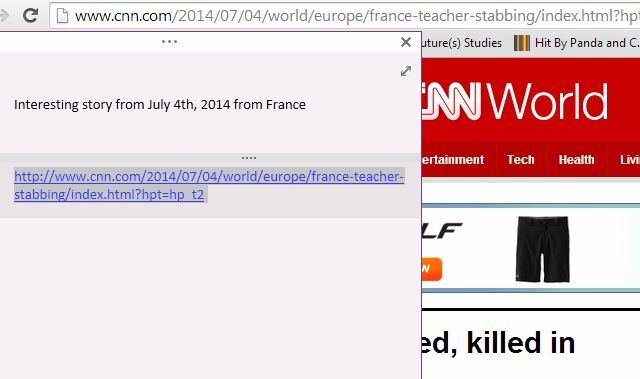
Ne morate otvoriti OneNote da biste stvorili bilješke. Kasnije, nakon što imate vremena za sortiranje i organiziranje tih bilješki, možete pristupiti svojim bilješkama u odjeljku Brze bilješke.
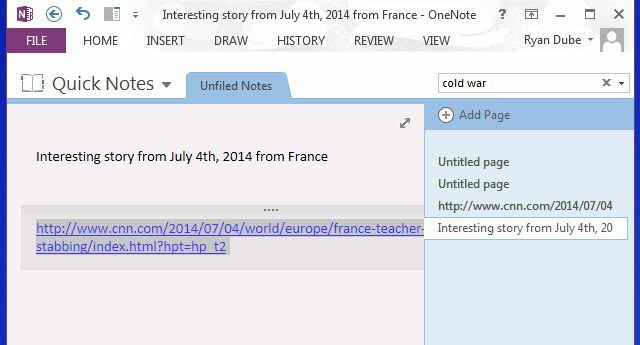
Naravno, ako vam se čini da mnogo radite putem web-izrezivanja, htjet ćete instalirati dodatak OneNote Clipper koji je dostupan za velike preglednike. Ovo vam omogućuje rezanje cijelih stranica jednim dodirom na vaš OneNote račun.
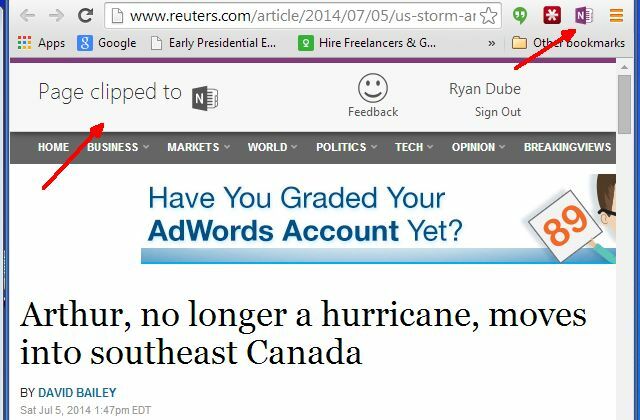
Kasnije možete pristupiti tim web isječcima u odjeljku Brze veze.
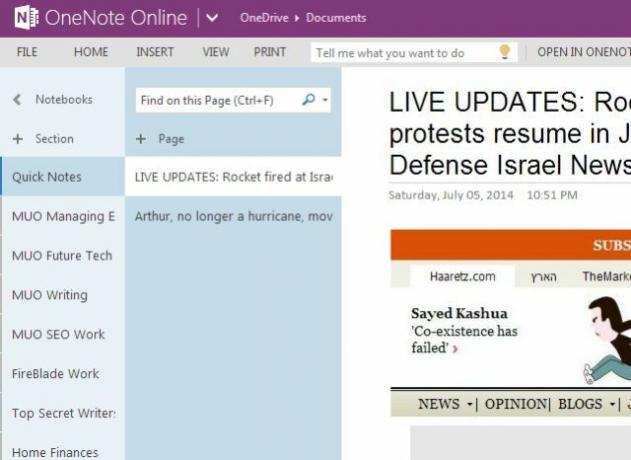
Isječke možete organizirati u svoje druge postojeće odjeljke ili samo pročitati isječak, a zatim ga izbrisati.
Alat vam također omogućuje da pritisnete Windows Logo + S za snimanje zaslona trenutne radne površine (ili njenog dijela).
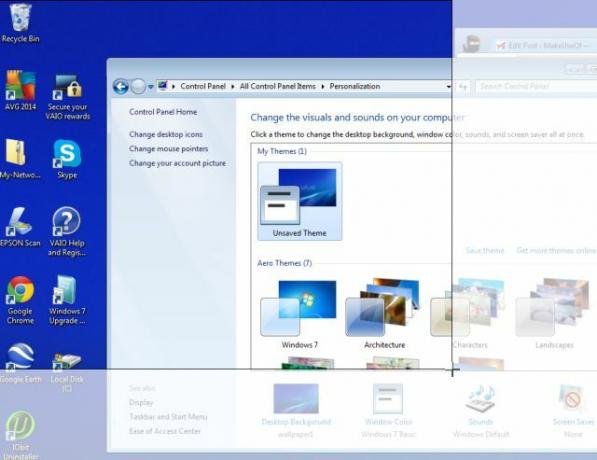
Tada to možete odmah poslati na OneNote.
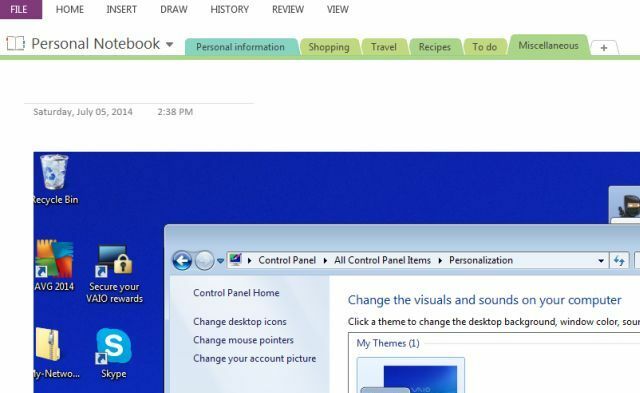
To pokazuje fleksibilnost OneNote-a za zamućivanje linija između interneta i izvan mreže - mogućnost slanja snimke sa radne površine pravo na vaš OneNote račun u sekundi je nešto što obično radite na mnogim drugim web-bilježnicama aplikacije.
4. Snimite kad ne možete pisati
Jedna od mojih najdražih značajki u OneNote-u je mogućnost dodavanja više od teksta. Možete dodati i snimke - audio ili video zapise!
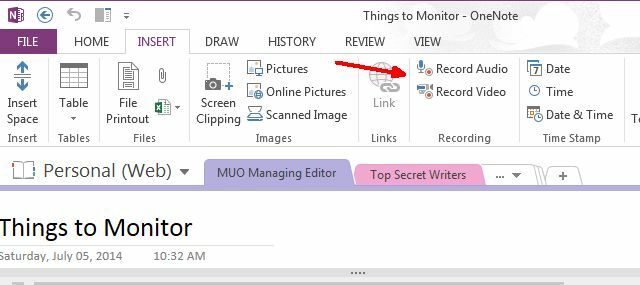
Kad počnete koristiti ovo, uvijek ćete se zapitati kako ste se slagali bez njega. Mogućnost snimanja zvuka posebno, u onim vremenima kada ne možete aktivno tipkati, veliko je povećanje produktivnosti. Zamislite - sada možete snimati uredski sastanak, umjesto da pokušavate zadržati minute sastanka. Ili možete snimiti predavanje u školi, a da se ne ometate pokušavajući tipkati što brže u nastavi. Samo provjerite jeste li priključili dobar mikrofon na prijenosno računalo ako planirate često koristiti ovu značajku kako biste povećali produktivnost.
5. Nove stranice temeljene na IFTTT okidačima
Jednog trenutka kada sam se proslavio bio je kada je IFTTT uveo kanal OneNote. Ako to još niste iskusili, čeka vas dobra poslastica. Informacije o OneNote možete dodati na temelju sve vrste IFTTT okidača Vrhunski IFTTT vodič: Koristite najsnažniji web web alat poput profesionalcaIf This then That, također poznat kao IFTTT, besplatna je internetska usluga radi zajedničkog rada vaših aplikacija i uređaja. Niste sigurni kako napraviti svoj applet? Slijedite ovaj vodič. Čitaj više . Na primjer, kako biste željeli da se nova stranica OneNote automatski kreira za svaku priču koja pokriva teme koje vas zanimaju?
Jedan od načina za to je korištenje okidača Reddit za "Novi post iz pretraživanja".
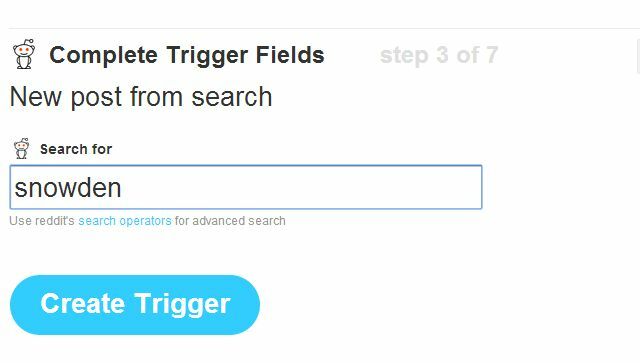
Zatim odaberite radnju OneNote za izradu stranice iz veze - to će dodati stranicu u zadani OneNote odjeljku (obično kratke napomene), a zatim možete ući i razvrstati sve one u bilo koji odjeljak Kao.
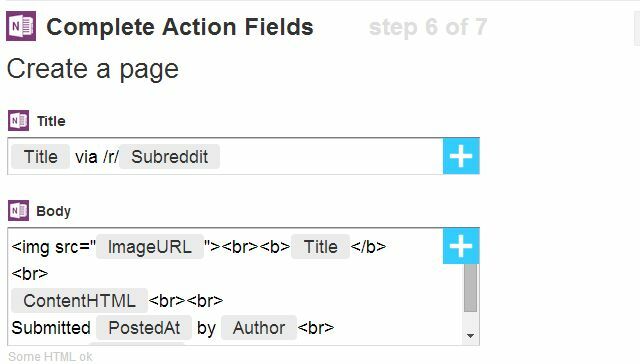
Evo kako izgleda dobiveni "feed".
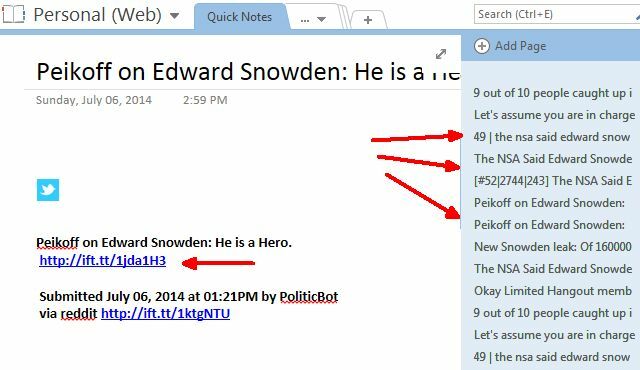
Kao što vidite, možete kliknuti na bilo koju stranicu da biste vidjeli detalje priče (naslov, tko ju je objavio i vezu), ili izbrisati taj unos ili premjestiti priču negdje drugdje u OneNote.
Kad uzmete u obzir da IFTTT ima na raspolaganju okidače sa stvari poput računa e-pošte, WordPressa ili spremnika ili svih vrsta feedova sadržaja poput Craigslist, Flickr ili The New York Times, mogućnosti automatizacije novog sadržaja na vašem OneNote računu stvarno su ograničene samo vašim mašta.
Da li ti koristite OneNote 5 načina da iskoristite prednost Microsoft OneNotea Čitaj više ? Postoje li neki drugi kreativni načini pomoću kojih ste OneNote povećali svoju osvojenu produktivnost? Podijelite svoje ideje i uvide u odjeljku s komentarima u nastavku!
Ryan je diplomirao elektrotehniku. Radio je 13 godina u inženjerstvu automatizacije, 5 godina u IT-u, a sada je Apps inženjer. Bivši glavni urednik MakeUseOf-a, govorio je na nacionalnim konferencijama o vizualizaciji podataka i bio je prikazan na nacionalnoj televiziji i radiju.